Světelné panely Shapes and Elements od Nanoleaf jsou vynikajícím způsobem, jak oživit váš domov pomocí zářivých barev a relaxačních scén. Ale, stejně jako většina technologií, mohou nastat chvíle, kdy budete muset provést reset, abyste je znovu uvedli do provozu. Ukážeme vám jak.
Table of Contents
Kdy resetovat světelné panely Nanoleaf Shapes
Zatímco světelné panely Nanoleaf’s Shapes (viz naši recenzi) a Elements by měly „prostě fungovat“, mohou nastat chvíle, kdy je budete muset resetovat, abyste jim vrátili jejich bývalou slávu. Pokud máte časté problémy s připojením nebo problémy s integrací světelných panelů s ekosystémy – jako je Apple HomeKit – může být řešením reset.
Podobně budou vaše panely také potřebovat reset, pokud jste nedávno změnili směrovač nebo přihlašovací údaje Wi-Fi. A pokud propojíte své panely Nanoleaf s účtem, budete je muset před prodejem nebo darem resetovat.
Mezi další potenciální problémy patří, že aplikace Nanoleaf během nastavování nezjistí vaše panely nebo ovladač přestane reagovat kvůli chybě hardwaru. Ať už je problém jakýkoli, máte k dispozici dvě možnosti resetování, kterým se budeme věnovat později.
Co reset nevyřeší

Než se dostaneme k vašim možnostem resetování, existuje několik problémů, které reset nevyřeší. Za prvé, reset nevyřeší problémy se spárováním vašich panelů, pokud nejsou ve stejné síti Wi-Fi jako váš telefon nebo tablet.
Za druhé, reset nevyřeší problémy se zarovnáním s konektory Shapes na panelech nebo na ovladači. Pokud se vaše panely připojují k vaší síti Wi-Fi jako obvykle, ale vidíte problém, kdy některé nesvítí, reset nepomůže.
Stejně tak reset nevyřeší hardwarové problémy, jako je vadný světelný panel. Nebo pokud váš Shapes Controller náhle přestane fungovat, můžete zkontrolovat, zda není součástí Program dobrovolné výměny ovladače Shapesprotože můžete mít nárok na bezplatnou výměnu.
Světelné panely tvarů a prvků nanolistů: Možnosti resetování
 Kredit obrázku: Nanolist
Kredit obrázku: Nanolist
Jak již bylo zmíněno, máte několik možností, pokud jde o resetování vašich Nanoleaf Shapes nebo Elements Light Panels. V závislosti na vašich potřebách si můžete vybrat provedení měkkého nebo tvrdého resetu.
Zatímco obě metody resetování jsou podobné v tom, jak je provádíte, pouze jedna zachovává vaše scény a plány – měkký reset. Díky tomu je měkký reset ideální pro chvíle, kdy potřebujete změnit věci ve své síti Wi-Fi.
Na druhou stranu tvrdý reset vše vymaže a obnoví vaše panely Nanoleaf do továrního stavu. Poslední věc, kterou je třeba poznamenat, je, že obě metody vyžadují odstranění světelných panelů z aplikace Nanoleaf, takže budete muset znovu projít procesem párování.
Jak jemně resetovat světelné panely tvarů Nanoleaf
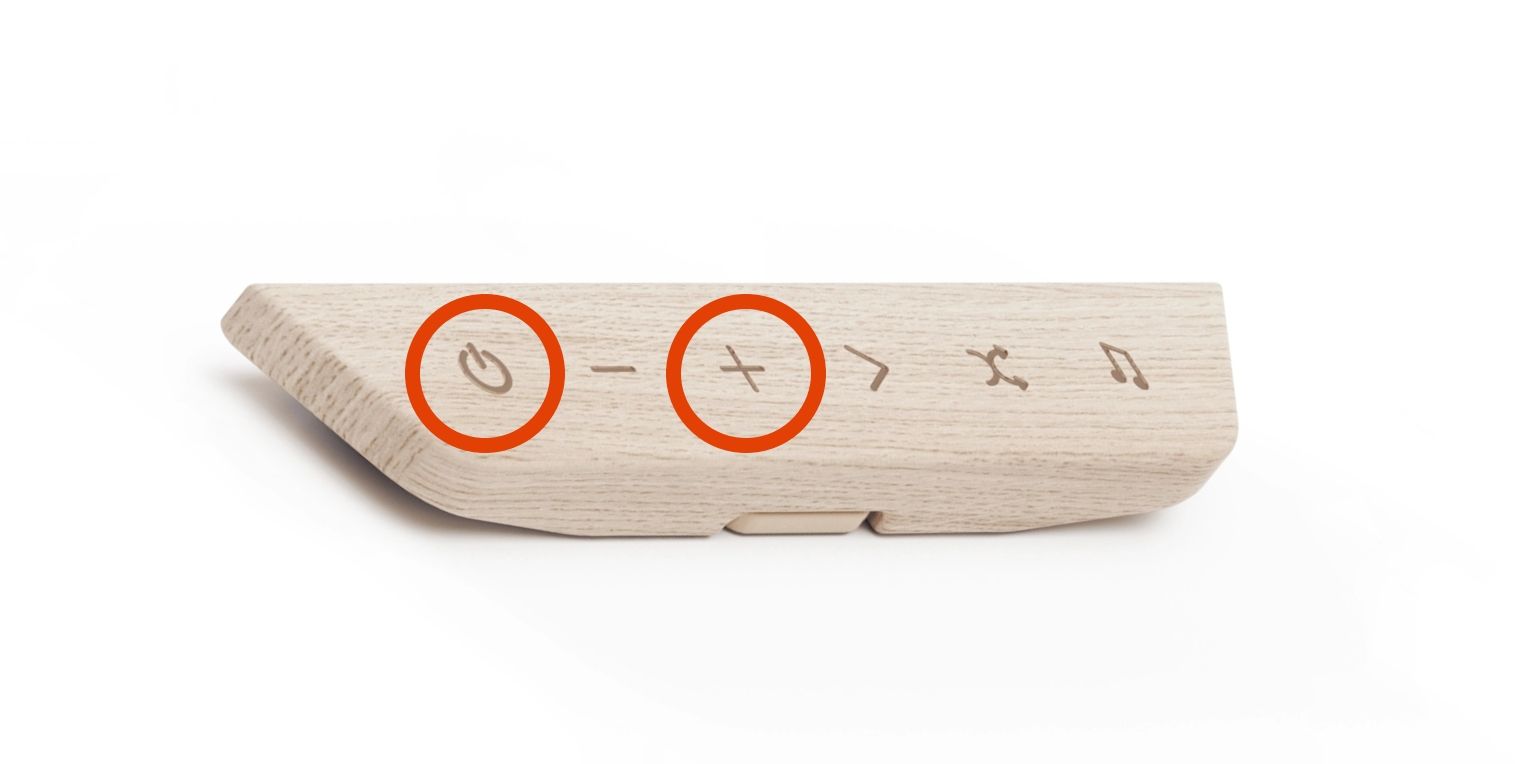
Provedení měkkého resetu vašich světelných panelů Nanoleaf Shapes nebo Elements je rychlé a snadné.
Nyní je čas odstranit světelné panely z aplikace Nanoleaf.
Nyní jste připraveni znovu spárovat své světelné panely s aplikací Nanoleaf.
Jak tvrdě resetovat světelné panely tvarů Nanoleaf

I když je to podobné měkkému resetu, provedení tvrdého resetu vyžaduje přístup k napájecí zástrčce světelných panelů.
Nyní můžete odstranit své panely z aplikace Nanoleaf.
Tvrdý reset je dokončen a jste připraveni zahájit proces párování v aplikaci Nanoleaf.
Resetujte své panely Nanoleaf a vraťte se do hry Smart Lighting
S trochou trpělivosti a dodržováním správných kroků budou vaše světelné panely Nanoleaf okamžitě připraveny. Nyní, když se vaše panely vrátily ke svému starému, živému já, můžete využít vše, co nabízejí – jako jsou dynamické scény a dálkové ovladače.
